S3 miui фърмуер. Фърмуер Galaxy S3 на MIUI V5
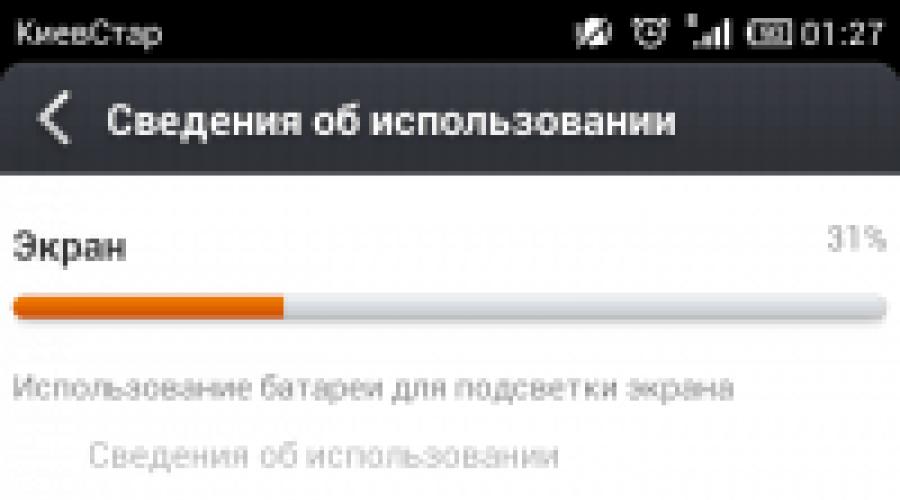
Прочетете също
На този сайт ще намерите инструкции за фърмуера и много по-интересни неща. Ще опиша накратко самия процес. Ако вече имате Root права и CWR Recovery на вашия смартфон, тогава всичко е много просто. Копираме подходящата версия на фърмуера и Google (GApps) на телефона, изключваме телефона и след това отиваме на режим на възстановяване(едновременно натиснете бутона за увеличаване на звука + Home + бутона за захранване на смартфона). Да, първият път е доста вълнуващ ☺ .
Преминаваме през елементите на менюто с помощта на бутона за сила на звука, избираме елементите от менюто, като натискаме бутона за захранване на смартфона, основното нещо е да не объркаме нищо, в противен случай можете да получите неработоспособно парче пластмаса. По принцип първо трябва да направите wipes (Wipa Data / Factory Reset / Yes, Wipa cache, Wipa Dalvick cache), тоест да изтриете всички данни от паметта на смартфона. Потребителските данни и инсталираният фърмуер се изтриват. Някои източници препоръчват първо да направите архивиране и възстановяване, но аз запазвам данните и програмите си с Titanium Backup. След това трябва да отидете на елемента Инсталиране от sdcard и да изберете предварително копирания файл на фърмуера с бутона за захранване на смартфона, в следващия елемент избираме, разбира се, ДА, ако не сте променили решението си, въпреки че на този етапкъсно е за връщане назад!
След това инсталирайте GApps по същия начин, който съответства на нашия версии на android. GApps са услуги на Google, които включват желаното Google Play. Не, разбира се, ако знаете китайски и искате да изтеглите всичко от Китайски магазинприложения, тогава изобщо нямате нужда от Google Play ☺ . В противен случай GApps все още трябва да бъдат инсталирани. С последното докосване в главното меню изберете Reboot system now и това е всичко. Смартфонът ще се рестартира, ще оптимизира приложенията и е почти готов за използване. Разбира се, той ще предложи да регистрирате акаунт в MIUI, но като цяло това не е необходимо.
Влизам в акаунта си в Google, първо изтеглям Titanium Backup, прехвърлям базата си данни от SD карта или от компютър на вътрешна паметсмартфон и възстановяване необходимите програми. Да, да, базата данни трябва да бъде запазена предварително, в противен случай програмите могат да бъдат възстановени чрез Google акаунт, но данните (напредък в играта, например) няма да бъдат възстановени. Въпреки че играта Dead Trigger 2 работи добре за мен през собствения ми акаунт, прогресът беше запазен ☺ . Списъкът с контакти - по същия начин, който възстановяваме с помощта на акаунт в Google. Вътрешната памет на моя смартфон е само 16 GB, първоначално около 11-12 са налични, ако направите всички резервни копия, след време изобщо няма да има вътрешна памет, така че правя както е описано по-горе Екранна снимка на паметта:
Сега смартфонът има всички програми, от които се нуждая + Dead Trigger 2, добре, къде без него. Папката с картите на Navitel се съхранява на SDcard, която е около 2 GB, музиката и книгите също са на картата с памет. И по този начин 7,38 GB са свободни във вътрешната памет на смартфона, тоест, ако е необходимо, мога да инсталирам много повече.
Е, инсталирахме MIUI и дори успяхме да актуализираме смартфона с петъчен фърмуер няколко пъти, тъй като китайското издание се актуализира всеки петък. А добрите „Самаряни“ от сайта на MIUI Russia доста успешно ги превеждат на великия и могъщ руски език ☺ . Ето как изглеждат настолните компютри на смартфоните:
Хареса ми интерфейса на телефона, може би е по-добър на стоковия фърмуер (честно казано, вече забравих как изглежда стоковият дайлер). Но на MIUI телефонът и контактите са реализирани по-добре, отколкото на Cyanogen:
Файловият мениджър е просто страхотен:
Хареса ми и центърът за сигурност, който включва следните елементи: почистване на системата, трафик, антиспам, батерия, антивирус и разрешения. Е, всичко е ясно с почистването, премахва кеша, рекламите, боклука. В елемента от менюто "Трафик" можете сами да зададете ограничения за трафика. Между другото, графично тази функция е реализирана много добре:
Антиспамът е черен списък за обаждания и SMS. В настройките на батерията можете да регулирате настройките за оптимизиране на пестенето на батерията, да активирате режима за пестене и да планирате включване на режимите в определеното време. С антивируса всичко е ясно, но мениджърът на разрешения е интересна тема! Първият елемент е автоматично стартиране. На този етап можете да разрешите или забраните автоматично стартиране на приложения ☺ . След това идва не по-малко интересният елемент "Управление на разрешенията". Както знаете, когато теглят приложения, те безсрамно изискват да им предоставите всякакви разрешения. Въпросът е защо калкулатор или фенерче трябва да контролира телефонни обажданияи SMS? Така че в този момент можете да спрете тези нарушения на позора ☺ . Последният елемент е управлението на root права. Някои приложения се нуждаят от root-права, за да работят правилно, добре, те просто отчаяно се нуждаят от тях. Е, какво можете да направите, ако имате нужда, тогава ние ще го предоставим, ние не го съжаляваме, ние ще дадем правата, стига да изпълняват задълженията си както трябва. Подкрепяме думите си със скрийншоти, ето как изглежда центърът за сигурност:
Управление на функциите на батерията:
Почистване на системата в действие:
Антивирусна с чадър, очаквано ☺ .
И още няколко екранни снимки към най-интересната точка относно разрешенията:
За да не уморяваме много читателите, сега нека да разгледаме как работи камерата на MIUI и след това ще завършим. Според мен интерфейсът на камерата е абсолютно същият като на стоков фърмуер Samsung "ах, тоест по-добре от Cyanogen:
По-долу ще дам пример за снимка, направена от предната камера, между другото, нека ви напомня, че смартфонът, на който обмисляме фърмуера на MIUI, е Samsung Galaxy S3:
И ето примери за снимки на строителната площадка от улицата и от балкона, снимах от балкона през стъклото, но изглежда не е много чисто ☹ .
Скъпа лельо Рая, колет от Китайска Америка ни беше донесен от пощальона Печкин за вашето момче. Като цяло, примери за снимки на закрито, през деня:
Между другото, миналия петък имаше актуализация на MIUI и някак си дори случайно прочетох списъка с промени. Намерих много интересен трик, по отношение на прехвърлянето на контакти, прикачвам екранни снимки:
Тази опция предлага до 11 метода за прехвърляне, но за нас изпращане на контакт чрез SMS, през bluetooth и през електронна пощамного удобно и бързо.
Остава само да натиснете малката стрелка в долния десен ъгъл на екрана и данните за контакт ще бъдат прехвърлени на абоната, списъкът с последните обаждания се показва в горната част на екрана, за мен е много удобно.
В Nokia по-рано също беше възможно бързо прехвърляне на контакт, но там контактът беше изпратен под формата на карта, в определен формат, не всички телефони след това можеха да прочетат информацията. Не знам как се случва на гол Android, нямам устройство под ръка, за да видя, може би всичко е просто и удобно на източването, но на MIUI е реализирано доста красиво, да не говорим за много удобно ☺ .
Току-що погледнах колеги от работата как работи функцията за прехвърляне Информация за връзка. На китайски "без име" по принцип също е доста удобно и графично поне някак украсено, но на HTC Desire, няма да кажа точно модела, най-вероятно някак си ми се стори скучен и малко объркан, тоест всъщност, вземайки два телефона на случаен принцип от тълпата, получаваме резултата, че MIUI е по-добър и по-удобен , поне във функцията за прехвърляне на контакт във всичко ☺ . Аз също погледнах тази функцияв Samsung Galaxy S2 всичко изглежда добре направено там, можете да изпратите контакт по имейл, чрез Wi-Fi, но карта във формат vcf се изпраща чрез SMS.
И накрая, кратко видео, което показва накратко работата на интерфейса MIUI. По въпроса за създаването на видеоклипове, аз не съм експерт, така че не ритайте много, оказа се, както се случи.
Разбира се, има редица малки грешки в MIUI, така че дали да инсталирате този фърмуер или не е личен въпрос за всеки, но повярвайте ми, в сравнение със стандартния фърмуер (все още потръпвам, като си спомня огромния брой ненужни джаджи и програми, които натоварват силно системата), MIUI изглежда много по-добре.
Благодаря ви за вниманието, хубав ден ☺ или нощ.
MIUI е една от най-известните версии на Android, а последната версия, MIUI 9, беше пусната само преди няколко дни. Въпреки че най-новата версия донесе много функции, които подобряват производителността на устройствата, промените в потребителския интерфейс са това, което привлича най-много. MIUI винаги е била много персонализирана и много цветна. Потребителският интерфейс наподобява този на iPhone/iOS, но това не е непременно нещо лошо. Днес ви предлагаме MIUI 9 Theme APK, който може да се инсталира на всяко устройство на Samsung с поддръжка на теми. Цялата заслуга е на нашия невероятно талантлив разработчик Никхил.
MIUI 9 Тема на Samsung
По-долу са основните моменти от темата:
- MIUI9UI
- MIUI 9 тапети
- Икони на MIUI 9
- Бързи настройки в стил MIUI 9
- MIUI 9 Style Phone App
- Съобщения в стил MIUI 9
- Контакти в стил MIUI 9
- Настройки за стил на MIUI 9
- Повече ▼!
По-долу има няколко екранни снимки на темата за Android O Samsung в действие:
Ето видео демонстрация на темата:
Изтеглете темата Android O Samsung за всички устройства Samsung
Можете да изтеглите темата Android O за всички устройства на Samsung, като щракнете по-долу:
Как да инсталирате Android Samsung тема
Следвайте инструкциите по-долу, за да инсталирате темата за Android O Samsung:
- Разархивирайте изтегления .zip файл и копирайте .apk файла на вашето устройство Samsung.
- отворете всяка файлов мениджърпо ваш избор > Навигирайте до изтегления файл > Просто го докоснете, за да го инсталирате като нормален APK.
- Уверете се, че виждате изскачащ прозорец, който казва „Инсталацията е завършена“. Само когато се появи този изскачащ прозорец, можем да сме сигурни, че темата е инсталирана успешно. Ако не видите изскачащия прозорец при инсталиране, опитайте да инсталирате приложението отново.
- Отидете на приложението Samsung > Изберете инсталираната тема > Приложи!
Ето видеоурок за това как да инсталирате темата:
На година ползване Самсунг Галакси S3, пробвах много фърмуери, но нито един от тях не ми пасна дори наполовина.
Като начало, в стандартния фърмуер от Samsung не можех да се примиря с ужасен дизайн, куп ненужни фирмени услуги, неудобен дайлер, който се отваря с ужасно очакване, телефонен указател, съобщения, стандартен браузър. Тоест, можем да кажем, че почти всичко трябваше да се промени.
Започнах да опитвам различен фърмуер, базиран на дренажа, те не се различаваха много на външен вид и не решиха проблема. След това инсталирах CyanogenMod и сега най-накрая си помислих, че съм намерил това, което търсех. "Голият" Android 4.2.2 в началото беше много приятен, имаше отличен дизайн и работеше бързо. Но имаше 2 много големи минуса: първо, Galaxy S3 на този фърмуер слабо зареждаше батерията, и второ, снимките от камерата бяха значително по-лоши по качество.
След това опитах различни потребителски и стокови ROM-ове много пъти в търсене на моя идеал, докато открих MIUI V5, който лично за мен беше най-добрият фърмуер за Samsung Galaxy S3.
MIUI V5 е базиран на официалния фърмуер на Samsung, така че държи батерията добре и прави страхотни снимки, за разлика от своя предшественик V4.
Живот на батерията
Както казах, този фърмуер е базиран на родната версия на Android 4.1.1 JRO03C и показва достатъчно добро време живот на батерията. Както и фърмуер, базиран на дренажа. Както обикновено, тествахме колко време е необходимо на смартфона да „седне“ с 10%.Една десета от зареждането беше достатъчна за 37 минути включен екран (по-голямата част от времето браузърът беше използван с Wi-FI при средна яркост, но бяха пуснати и "тежки" AnTuTU и Titanium Backup) и почти 2 часа в режим на готовност . Резултатът е много добър.


В реалния живот този фърмуер пести добре батерията ви и смартфонът е достатъчен за 1 ден много активна употреба. Понякога при щадящ режим живее до 2 дни.
Бенчмаркове
В теста Antutu Benchmark на ядрото "по подразбиране" смартфонът показва около 15 000 "папагала". Не е много, но не е и малко. Отдавна не съм гледал резултатите в бенчмаркове, но за теста реших да ги направя.



Заключен екран
Гледайки как е направен заключващият екран в MIUI, започвате да разбирате как удобството и всяко малко нещо играе роля тук. Няма "естествени" ефекти като акциите, но има други много удобни функции.Например, ако задържите клавиша Home и го задържите, фенерчето ще се включи. Много удобно решение, защото не е нужно да търсите пряк път с приложението и като цяло да гледате екрана.
Или ако докоснете иконата за отключване 2 пъти, плейърът ще стартира. Освен това е доста практично и удобно. В този фърмуер е много по-удобно да отворите камера, дайлер или SMS през екрана за отключване.



В допълнение към всичко това, заслужава да се отбележи, че можете бързо да промените заключващия си екран, като инсталирате различна тема. В същото време, в някои теми вашият заключен екран ще се промени напълно (анимация, подреждане на елементи, икони, звук и т.н.).
Дайлер, телефонен указател, SMS.
Първото нещо, което хваща окото ви, е, че MIUI dialer се отваря за част от секундата и няма това ужасно забавяне, както при аналога от източването. Второто е неговият дизайн. Изработен е в красив стилс елементи на минимализъм. Плъзнете, за да преминете към адресна книга, групи и обратно. Всичко е красиво, работи бързо и е придружено от отлична анимация.


Месинджърът също е добре направен, има приятен дизайн и е лесен за използване. Има много настройки, поддръжка на шаблони, емотикони.



работен плот
За тези, които все още не знаят, MIUI няма списък с всички приложения и всичко, което сте инсталирали, отива на начален екран, точно като iPhone. Някои хора го харесват, други не, това е личен въпрос.


Всички икони са красиво нарисувани и имат голям размер. Лентата на състоянието е прозрачна и изглежда много добре. Този стартер няма много настройки, но всичко, от което се нуждаете, е там.



От отрицателните моменти може да се отбележи неплавна анимация при затваряне на папки и преминаване към настройките. Но ако вземете предвид, че 5-та версия току-що започна да се развива, тази грешка трябва да бъде коригирана скоро.
Панел за уведомяване
По подразбиране панелът за известия е разделен на 2 раздела „Известия“ и „превключватели“. От името става ясно, че първият показва всичките ви известия, а вторият - целият екран е натъпкан с удобни превключватели.

В същото време отново има много удобна дреболия - по подразбиране се отваря разделът „Известия“, но ако не са там, тогава „превключва“. Просто е супер удобно. Можете да превключвате между тях с помощта на плъзгане надясно или наляво.
О, да, разбира се, бутоните за превключване могат да се персонализират.
Файлов мениджър
Файловият мениджър в MIUI е най-добрият, който съм виждал, избирайки от десетки програми от този вид. Той автоматично групира всичките ви данни по тип, което улеснява достъпа до тях.Например, ако трябва да отворите документ по време на изпит, тогава не е нужно да го търсите в 20 папки или на карта с памет, а просто изберете секцията „Документи“, където ще бъдат събрани всички файлове от този тип. Удобно, съгласете се.


Също така по-долу се показва информация за състоянието на паметта и какъв тип данни колко отнема.
Има и обикновен файлов мениджър, който просто трябва да плъзнете надясно, за да отидете до него. Приложението работи бързо и без спирачки.
Играч
Музикалният плеър тук не е толкова изискан като стандартния, има по-малко настройки и функции. Но в някои отношения е по-удобен и има всичко необходимо дори за най-хардкор меломаните.





Има страхотен еквалайзер различни видовесортиране, плейлисти и т.н. Какво друго ви трябва?
Галерия
Фърмуерът на MIUI има обикновена красива галерия, която работи бързо и изпълнява функциите си на 100%. Ако влезете в приложението, се показват снимките, направени от камерата, а за да отидете в списъка с всички албуми, трябва да изберете елемента "Локални албуми".





Отново отбелязваме внимателността на интерфейса, защото обикновено човек гледа или показва снимки от камерата. Има и вграден фоторедактор, който ви позволява да извършвате елементарни операции върху изображения (правете надписи, добавяйте ефекти, изрязване, ретуширане).
Браузър

До този момент използвах Google Chrome, но след 10 минути използване на браузъра MIUI разбрах, че сега можете да забравите за браузърите на трети страни.









Работи по-бързо и по-плавно от Chrome. Има жестове, огромен брой настройки, превключване на раздели с клавишите за сила на звука и лекота на използване - те ме накараха да сменя браузъра.
Теми
Една от най-интересните функции на фърмуера на MIUI са темите. В онлайн каталога с теми можете да изтеглите кожата, която харесвате, и да я инсталирате на вашия Galaxy S3. В същото време си струва да се отбележи, че повечето от темите променят вашата притурка до неузнаваемост. Тоест всичко се променя, икони, тапети, набиране, панел за известия, заключен екран и т.н.


Можете също да инсталирате отделни елементи от изтеглената тема. Например, можем да приложим само нови икони и заключен екран.
Това дава почти неограничени възможности за персонализиране на интерфейса.
Калкулатор
Обичайният калкулатор, има 2 режима: основен и научен.

Диктофон
Това приложение също е много просто, без никакви настройки, но има всичко необходимо: запис на глас, режим на пауза, възпроизвеждане, запис на плейлист.


Радио
Любителите на радиото няма да бъдат разочаровани, когато стартират приложението със същото име на своя Galaxy S3. Тук можете да добавяте канали към любими, да активирате възпроизвеждане през високоговорители, да записвате звук в режим на аудио заснемане.





Гледам
Както при повечето устройства, разполагате с множество аларми, множество часови зони, хронометър и таймер.


Компас
Незаменим инструмент за пътника. В допълнение към основните си функции, той показва географска ширина, дължина, налягане и надморска височина.
Календар
Може би календарът на MIUI е по-нисък от Samsung S-Planner в някои функции, но тук е по-скоро като „вкус и цвят ...“. И двете приложения са направени много добре и имат всички необходими функции.


Бележки
MIUI V5 за Galaxy S3 има отлично изпълнение на приложението за бележки. Всички ваши данни се показват като цветни стикери. Можете да зададете напомняне за избраната бележка, което според мен е много удобно. Лично аз, поради възможността за синхронизация, използвам Google Keep.


Мениджър на изтеглянията
Системата има вграден мениджър за изтегляне, който ви позволява напълно да контролирате изтеглянето на файлове. Възможно е да изтегляте файлове само когато сте свързани към WiFi мрежи, ограничаване на размера на файла и т.н. Страхотно приложение.


Антивирусна програма
Наскоро антивирусна за Android смартфоние "задължително" приложение, особено за неопитни потребители. Фърмуерът на MIUI вече има отлична антивирусна програма и няма смисъл да търсите приложение на трета страна.





Тази програма ви позволява да сканирате вашата система за различни троянски коне и вируси, а също така проверява файла и неговите разрешения по време на инсталиране и стартиране. Сега вие сами ще можете да контролирате вашите приложения и техните права в системата.
Резервна система
Архивирането е много важна част от всеки информационна система. Приложенията за архивиране с едно щракване ви позволяват да създавате точно копиецялата система или нейните отделни елементи. Можете също така да шифровате данните си и да настроите автоматично архивиране. Всичко е просто, удобно и достъпно.


Следене на трафика
От името става ясно, че това приложение ви позволява да следите трафика си. Но това не е само колектор на статистически данни, но и пълноценна защитна стена. Можете да ограничите достъпа до всяко приложение или да разрешите достъп до интернет само през Wi-Fi. Освен това за всяко приложение има подробна статистика за използването на трафика. Както в обикновения Android, можете да зададете дневно или месечно преразпределение на трафика, при достигането на което достъпът до интернет през 3G или EDGE ще бъде блокиран.





Анти спам
Полезна помощна програма, която ви позволява да блокирате нежелани входящи обаждания и SMS. Работи като защитна стена с бял или черен списък. Ако сте добавили абонат към черния списък и след това той се е опитал да ви се обади, тогава можете да видите подробна статистика за обаждания и SMS в регистъра на обажданията или съобщенията.



Безопасност
Друга програма, която ще ви помогне да защитите вашия Samsung Galaxy S3. С негова помощ можете да настроите права за достъп на приложенията до вашите лични данни: контакти, SMS, регистър на обажданията, както и да разрешите\забраните автоматично стартиране на приложението, да го ROOT праваи други. Тази помощна програма поддържа регистър на всички действия на приложенията, които изпълняват на вашия смартфон.







Следвайте точно инструкциите и ще се оправите! Преди да започнете операцията, проверете дали вашето устройство е заредено повече от половината!
1. Незабавно създайте папка на диска на английски езикЗа желаните файлове(например: D:i9300)
2. Изтеглете всичко необходимо за фърмуера от връзките по-долу:
Изтеглете Odin PC Odin3_v3.09.zip
Изтеглете възстановяване recovery-clockwork-touch-6.0.4.4-i9300.tar.md5
Изтеглете най-новия фърмуер miui_v4.1.1_m0.zip
Изтеглете руткит CF-Auto-Root-m0-m0xx-gti9300
Изтеглете драйвера SAMSUNG USB Driver for Mobile Phones v1.5.29.0

3. Деактивирайте ненужните на компютъра:
Ако имате инсталирана помощна програма Kies, тогава имате 2 опции:
Kies - изтриване.
Влезте в мениджъра на приложения (ctrl + alt + del) и завършете всички процедури, където пише - Kies.
Ако имате инсталирана антивирусна програма, трябва да я деактивирате.
4. Инсталирайте помощната програма, необходима за фърмуера:
Инсталирайте SAMSUNG USB драйвер за мобилни телефони v1.5.29.0.exe
Разопаковайте Odin3_v3.09.zip (Инсталирайте в Odin3_v3.09)
5. Поставете устройството в режим на изтегляне:
Изключете напълно смартфона, всичко трябва да изгасне.
Задръжте три клавиша едновременно "Захранване + Намаляване на силата на звука + Начало"
Ще се появи предупреждение - натиснете "Увеличаване на звука"
Режимът "Изтегляне" трябва да се появи със зелен човек в центъра.
6.1. Задаване на root права:
Трябва да стартирате Odin3 v3.09.exe, той ще бъде в папката Odin3_v3.09
Щракнете върху полето PDA и намерете файла CF-Auto-Root-m0-m0xx-gti9300, изтеглен в папката i9300.

Свържете устройството с оригиналния кабел към компютъра, първото поле ID:COM ще свети в синьо, както е на снимката

Ако всички предни точки са направени и преминати успешно, натиснете "Старт"
6.2. Вкореняване
Инсталационната операция ще бъде бърза

След това смартфонът ще се рестартира в нормален режим. За да проверите за root права, трябва да проверите наличието на приложението SuperSU
Изключете телефона от компютъра
7. Как да инсталирате възстановяване (cwn):
Направете 5-та точка!
Стартирайте Odin3 v3.09.exe, трябва да е в секцията Odin3_v3.09
Кликнете върху полето PDA и потърсете файла recovery-cwmtouch-6.0.3.2-GTI9300, който е изтеглен в папката i9300

Свържете устройството с оригиналния кабел към компютъра, първото поле ID: COM ще стане синьо

Ако всички предишни точки са изпълнени и вървят добре, щракнете върху „Старт“
След края ще видите думата "RESET" и смартфонът ще се рестартира

8. Инсталиране на MIUI 5 фърмуер:
Включете вашия смартфон
Свържете устройството към компютър в режим на диск
Копирайте във вътрешната памет на устройството:
Фърмуер miui_v4.1.1_m0_3.8.23
Изключете смартфона си
Изключете напълно смартфона, всичко трябва да изгасне.
Задръжте три клавиша едновременно "Power + Volume up + Home"
В изтегленото възстановяване поставете кърпичките в ред:
Изтриване на данни / фабричен рестарт
Разширени -> Изтриване на dalvik кеша
Изтриване на кеша
Монтиране и съхранение -> формат / система
След това трябва да инсталирате самия фърмуер и помощната програма стъпка по стъпка:
Инсталирай цип от sdcard, намерете архива с фърмуера miui_v4.1.1_m0_3.8.23
Рестартирайте вашия смартфон. Ако всичко е направено правилно, ще имате анимация за стартиране на MIUI 5 и след това самото устройство ще стартира с чисто нов фърмуер.
Изображения на фърмуера:
Инструкции за инсталиране на фърмуера:
Правила на фърмуера:
- Внимателно и ясно следвайте инструкциите, всички стъпки трябва да се изпълняват стриктно както е посочено и с прикачените файлове или връзки- Ако имате въпроси, моля, използвайте раздела "", задайте въпрос чрез "")
продължение на правилата...
Можете да инсталирате фърмуера само на модела, който е посочен в описанието, моделът трябва да съвпада с всяка цифра и буква
- Всичко, което правите с вашия смартфон, го правите на собствена отговорност и риск! Съответно авторът не носи отговорност за отрицателен резултат!
- Заредете вашия смартфон поне 50%
- По време на фърмуера вашият смартфон трябва да лежи неподвижно, по-добре е дори да не дишате!
- Ако се съмнявате, прочетете го отново!
- Ако не сте успели, повторете фърмуера отново, след като прочетете отново инструкциите!
- Инсталацията на фърмуера е проверена на файловете, изброени по-долу за изтегляне, можете да използвате други файлове на свой собствен риск!
Необходими файлове:
1. Създайте папка в основата на вашия твърд диск с английски букви или цифри (например: C:\i9300)2. Изтеглете всичко необходимо за фърмуера в създадената папка, като използвате връзките по-долу (препоръчително е да изтеглите най-новите версии)
Фърмуер I9300XXUGMK6 (еднофайлов, за Русия)
Подготовка на фърмуера:
3. Деактивирайте ненужните на компютъра:Ако имате инсталиран Kies, тогава имате 2 опции:
- Премахване на Kies
- Отидете до мениджъра на приложения (ctrl + alt + del) и завършете всички процеси, където пише Kies
Ако имате антивирусна програма, деактивирайте я
4. Инсталирайте програмите, необходими за фърмуера:
Инсталирай Драйвери на samsung USB драйвер за мобилни телефони
Разархивирайте Odin PC (Разархивирайте тук/Извлечете тук)
Разопаковайте фърмуера (Извлечете тук/Извлечете тук)
5. Поставете Galaxy S3 в режим на изтегляне:
Изключете напълно телефона, всичко трябва да изгасне.
Натиснете три клавиша едновременно Захранване + Намаляване на звука + Начало"
Ще се появи предупреждение, натиснете " Увеличаване на звука"
6. Инсталиране на фърмуер чрез Odin:
Стартирайте Odin3 (.exe), трябва да е в папката със същото име
Кликнете върху полето PDAи намерете файла на фърмуера във формат .md5 или .tar, който е записан в папката i9300
Свържете телефона с оригиналния кабел към компютъра, първото поле ID:COMсвети в синьо
Ако всички предишни точки са готови, щракнете Започнете
След успешно завършване ще видите надписа "ПРЕМИНАВАНЕ!"
Изключете телефона от компютъра
7. Зареждане на телефона след флашване
- Ако всичко е направено правилно, ще видите анимация за зареждане и след това самото устройство ще бъде заредено с нов фърмуер. Зареждането отнема повече време от обикновено!
8. Друг фърмуер и екстри можете да намерите в блога, абонирайте се и участвайте.
За сегашното поколение хора смартфонът се превърна в незаменим помощники изключително полезно устройство, което комбинира стотици различни функции. Направете снимка, пребройте броя на съставките, задайте напомняния, проверете времето, прочетете новините, чатете с приятели - това не е пълен списък на всичко, на което са способни съвременните смартфони. Понякога просто забравяме, че те не са вечни и са подложени на постепенно износване.
Процесът на фърмуера е доста забавен. QS има инсталатор, където можете да изберете опции за инсталиране и приложение. Първият път, когато не инсталирах фърмуера с желаните параметри (също така, телефонът висеше при зареждане, върху логото на Samsung). Трябваше да избера по-скромни - параметри на запасите. След това всичко заработи.
QS-3.3 със стандартни параметри е много подобен на официалния фърмуер на Galaxa S3, с изключение на това, че са добавени няколко опции (например режим на екрана в скала на сивото, както при Galaxy S5). Засега няма оплаквания относно скоростта му. Разбира се, в това отношение интерфейсът CyanogenMod е много по-приятен, но можете да живеете с този познат интерфейс.
Как да флашна Galaxy S3?




Много често собствениците на корейски смартфон от Samsung се стремят да увеличат производителността на устройството и неговата функционалностчрез мигане. Софтуерните актуализации помагат за подобряване на техническите характеристики на притурката. В тази статия ще разгледаме как да включите мобилен телефон Пример за Samsung Galaxy S3.
Как сами да флашнете смартфон
Преди да започнете работа, заредете телефона си (за предпочитане до максимум) и направете резервно копие на важна информация от него. За да следвате инструкциите, ще ви е необходим компютър или лаптоп с достъп до глобалната мрежа, както и USB кабел.
- Първо, трябва да изтеглите мигаща програма на вашия компютър ( даден материалстатия предполага използването на специална програма Odin), най-новата версия на фърмуера за интересуващия ви модел телефон и набор от драйвери за смартфон (например). За удобство поставете всички изтеглени файлове в една папка.
- За да избегнете неочаквани ситуации по време на актуализацията софтуер, препоръчваме да деактивирате Anti-Virus за времетраенето на процедурата.
- Също така си струва да деактивирате програмата Kies (в случай, че е инсталирана).
- След като изтеглите, инсталирайте всички необходими програми на вашия компютър. Разархивирайте файла на фърмуера.
- След това трябва да манипулирате смартфона, а именно да поставите телефона в режим на изтегляне. За да направите това, изключете устройството и едновременно натиснете следните бутони - Меню (Home / Home), Power (Захранване) и Volume (Сила на звука) с плъзгача нагоре. Изчакайте информационното съобщение да се появи на екрана на мобилния телефон и натиснете отново бутона за сила на звука (плъзгач нагоре).
- След тези стъпки свържете мобилното устройство към компютъра с помощта на USB кабел.
- Стартирайте програмата Odin, след това щракнете върху бутона PDA и изберете файла на фърмуера.
- След това щракнете върху бутона "Старт" и изчакайте, докато инсталацията на софтуера приключи. Процесът на фърмуера обикновено отнема около пет минути. По това време е важно да не изключвате телефона от компютъра.
- Веднага след като операцията приключи, на екрана на смартфона ще се покаже съобщението "Pass" или "Reset", след което телефонът ще се рестартира.
- Изключете мобилния телефон от компютъра, затворете програмата и използвайте флашнатия смартфон.
Струва си да се отбележи, че контактът за софтуерни актуализации ще доведе до значителни разходи.
Самомигащ мобилен телефонНе би трябвало да е трудно, ако следвате точно тези инструкции. Все пак ви предупреждаваме, че ако не сте уверени в способностите си, тогава е по-добре да поверите операцията на професионалисти. Моля, имайте предвид, че редакторите не носят отговорност за неправилно извършени действия от потребителя.
Можете да намерите в нашия раздел.